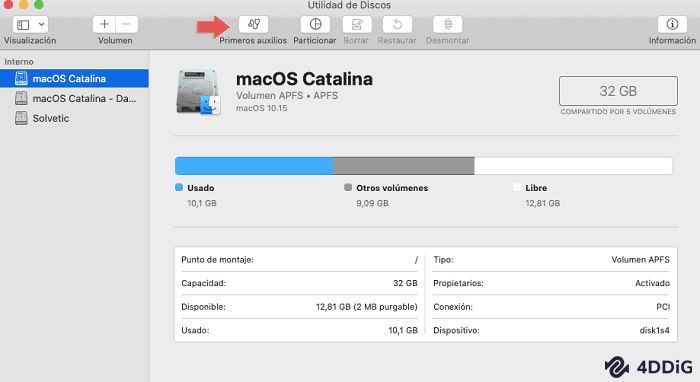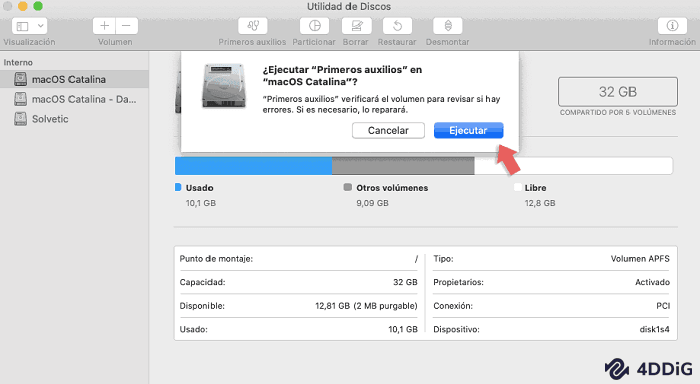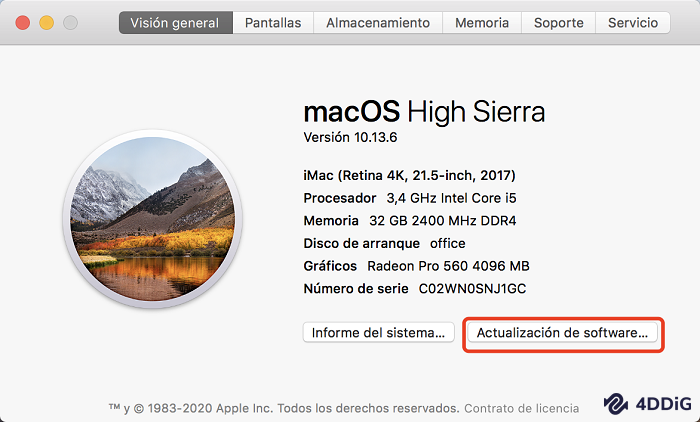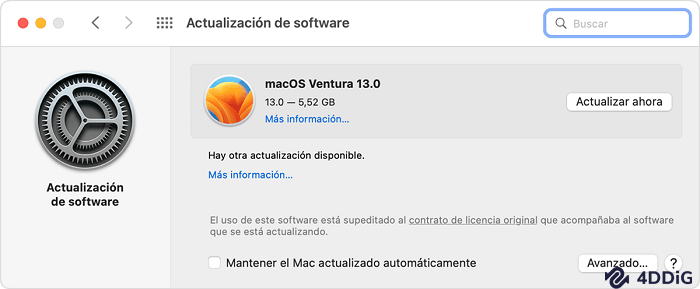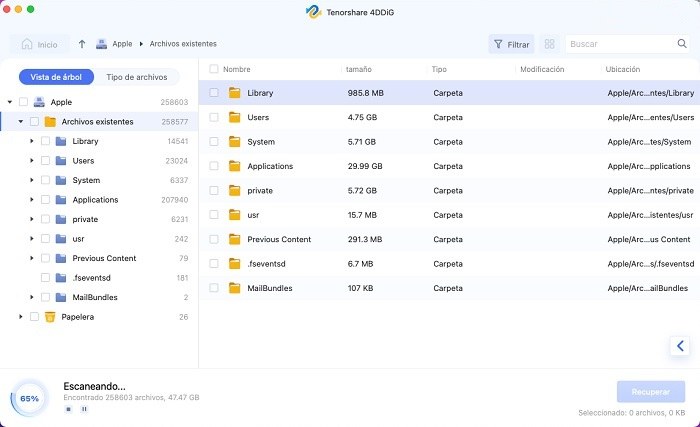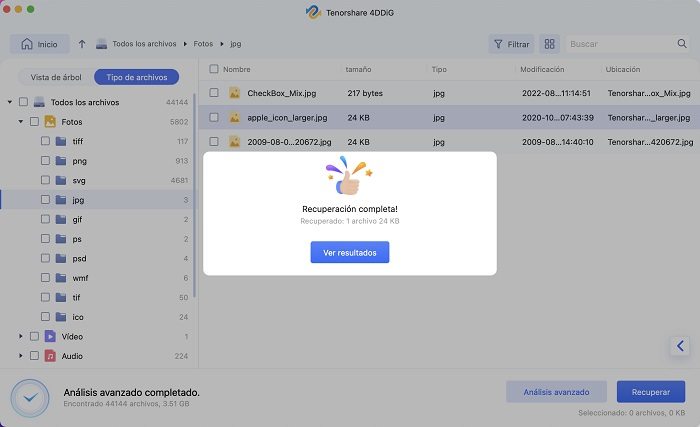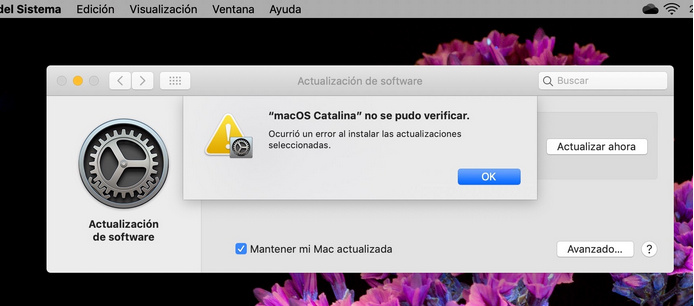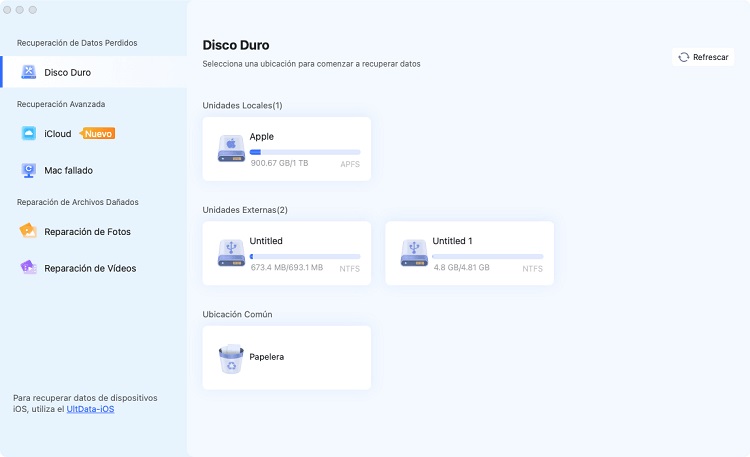Estás utilizando tu MacBook cuando de repente te aparece el mensaje “El ordenador no puede leer el disco duro introducido”. Seguramente muchas personas no sabrían cómo solucionar este problema para empezar. Este error usualmente aparece cuando el computador no puede leer la información del disco correctamente, así que usualmente tiene solución.
En este artículo te explicaremos qué hacer cuando tu Mac no lee el disco duro, así como posibles razones y soluciones si tu iMac no puede leer una tarjeta SD. Si por algún motivo pierdes información importante, también te enseñaremos cómo recuperarla.
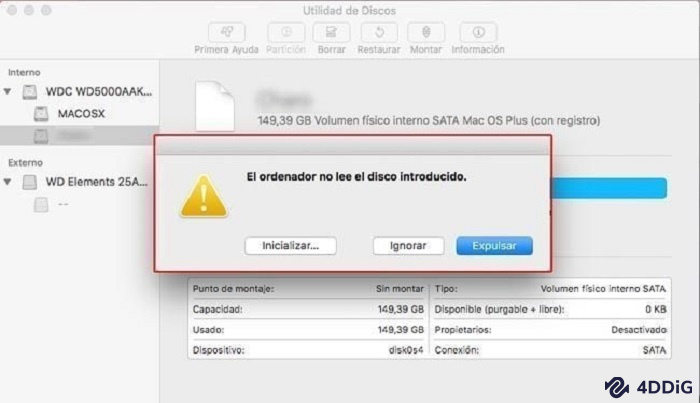
Parte 1: Causas de "El ordenador no lee el disco introducido" en Mac
1. El dispositivo externo está dañado
El mensaje de que el ordenador Mac no lee el disco introducido puede aparecer cuando el disco duro HDD, la memoria USB o la tarjeta SD está dañada. Si el ordenador no reconoce el dispositivo correctamente, desconéctalo y prueba con otro dispositivo.
2. El sistema de almacenamiento de archivos está en un formato no reconocido por Mac
El sistema de almacenamiento de archivos está en un formato no reconocido por Mac, o el sistema de archivos es diferente de lo esperado.También es posible que el Mac no lea el disco duro, si su sistema de archivos no es compatible con Mac.
3. Hay un daño en el sistema de archivos o en un archivo de catálogo
El mensaje puede aparecer si existe algún daño en el sistema de archivos o en algún archivo de catálogo.
4. No se desconectó el dispositivo externo correctamente
Cuando no se desconecta correctamente un dispositivo externo, es posible que aparezca el mensaje de error, y el computador no pueda leer la información del disco.
5. Se apagó el ordenador forzosamente
Cuando el computador se apaga forzosamente, es posible que no se lea el disco contectado correctamente.
6. El dispositivo o disco duro está encriptado
Un computador no puede acceder correctamente a los archivos de un disco externo si el dispositivo está encriptado.
7. La versión de MacOS es demasiado vieja
Este mensaje de error puede aparecer cuando tu sistema operativo MacOS está demasiado desactualizado
8. Infección de un virus
Una infección de un virus informático puede afectar el funcionamiento de tu dispositivo, y causar este error
Parte 2: Qué hacer cuando el ordenador no ha podido leer el disco conectado en Mac
1. Intenta conectar otro dispositivo externo al Mac
Si la causa se encuentra en el dispositivo externo, otro dispositivo que no presente el mismo problema debería funcionar. Si tienes a la mano otro dispositivo externo, intenta conectarlo a tu Mac.
2. Intenta conectar el dispositivo a otro computador Mac
Por otro lado, si el problema está en el computador, el dispositivo externo debería funcionar sin problemas en otro computador. Si tienes otro computador a la mano, intenta conectar el dispositivo externo allí.
3. Intenta utilizar otro cable USB
Si el dispositivo externo tiene un problema en el cable USB, intenta conectar otro cable. Si tienes otro cable USB a la mano, pruébalo, y si no tienes, puedes conseguir uno por menos de diez dólares o euros en cualquier tienda local.
4. Utiliza Primeros Auxilios para reparar los problemas del disco
La función de primeros auxilios en la aplicación nativa de Utilidad de Discos puede reparar tu dispositivo. En caso de que no se pueda reparar correctamente el dispositivo, inténtalo de nuevo luego de un rato.
- Abre “Utilidad de Discos”
Haz clic en “Primeros Auxilios”.

Al hacer clic en “Ejecutar”, primeros auxilios reparará tu dispositivo.

5. Actualiza tu sistema operativo MacOS a la más reciente versión
Actualizar tu Mac a su versión más reciente de sistema operativo puede ayudarte a resolver el problema.
- Haz clic en el ícono de la manzana y abre “preferencias del sistema”.
Dirígete a actualización del sistema.

Haz clic en “Actualizar ahora” para comenzar la actualización de tu sistema operativo.

Parte 3: Recuperar datos disco duro externo en Mac
Si te aparece el mensaje de error de lectura de un dispositivo externo en tu Mac y optaste por formatear o restaurar el dispositivo de almacenamiento, puedes utilizar Tenorshare 4DDiG para recuperar tu información.
Tenorshare 4DDiG es un programa desarrollado por Tenorshare que te permite recuperar tu información fácil y seguramente. El programa ya cuenta con más de 10 millones de descargas alrededor de todo el mundo.
-
Descarga Tenorshare 4DDiG de la página web, instálalo y ábrelo.
Descargar GratisPara PCDescarga Segura
Descargar GratisPara MACDescarga Segura
Escoge el dispositivo externo y haz clic en “Escanear”.

Escoge los archivos que desees luego del scan, y haz clic en “Recuperar”. Puedes visualizar y asegúrarte de que sean los archivos correctos sin costo alguno.

Escoge la ubicación para guardar. Asegúrate de que no sea la misma ubicación previa para evitar problemas de sobrescritura.

Una vez te aparezca el siguiente mensaje, habrá terminado el proceso. Recuerda revisar que tus archivos se hayan recuperado correctamente.

Conclusión
Eso es todo lo que te podíamos enseñar sobre las causas y soluciones para el error en el que tu Mac no detecta un dispositivo o disco duro externo.
Es muy frecuente que cuando tu Mac o MacBook no puede reconocer una tarjeta SD o una memoria SD, el computador o el dispositivo externo esté dañado, así que asegúrate de probarlos con otro computador y otro dispositivo también.
Adicionalmente, si debes formatear o restaurar el dispositivo externo, puedes recuperar tu información utilizando Tenorshare 4DDiG. Tu información privada se mantendrá segura, así que no dudes en probarlo.